
Mục lục:
- Tác giả Lynn Donovan [email protected].
- Public 2023-12-15 23:55.
- Sửa đổi lần cuối 2025-01-22 17:46.
Làm thôi nào
- Mở ra ứng dụng Facebook .
- Vô nhẹ NS ba dòng hướng tới NS phải NS thanh điều hướng trên cùng.
- Cuộn xuống và nhấn vào Cài đặt & Quyền riêng tư.
- Nhấn vào Cài đặt từ NS menu mở rộng.
- Cuộn xuống và nhấn Tài khoản Quyền sở hữu và Kiểm soát.
- Nhấn vào Hủy kích hoạt và xóa.
Tương tự, nó được hỏi, làm thế nào để tôi xóa tài khoản Facebook của mình trên ứng dụng?
Để xóa tài khoản khỏi điện thoại hoặc thiết bị di động của bạn:
- Chuyển đến màn hình đăng nhập trên ứng dụng Facebook.
- Nhấn hoặc bên cạnh [Tên của bạn]
- Nhấn vào Xóa tài khoản khỏi thiết bị.
Hơn nữa, làm cách nào để xóa Facebook khỏi điện thoại Android? Đến gỡ cài đặt NS Facebook từ bạn Android : Đi tới của bạn Của Android cài đặt và mở trình quản lý ứng dụng của bạn. Vô nhẹ Facebook.
Để gỡ cài đặt ứng dụng Facebook khỏi iPhone oriPad của bạn:
- Nhấn và giữ biểu tượng ứng dụng.
- Nhấn vào x xuất hiện.
- Để xác nhận, hãy nhấn vào Xóa.
Sau đây, tôi làm cách nào để xóa tài khoản Facebook khỏi Android của mình?
Bước 2 - Xóa tài khoản của bạn
- Mở ứng dụng Facebook.
- Nhấn vào ba dòng ở bên phải của thanh điều hướng trên cùng.
- Cuộn xuống và nhấn vào Cài đặt & Quyền riêng tư.
- Nhấn vào Cài đặt từ menu mở rộng.
- Cuộn xuống và nhấn Quyền sở hữu và kiểm soát tài khoản.
- Nhấn vào Hủy kích hoạt và xóa.
Làm cách nào để xóa tài khoản Facebook của tôi khỏi các thiết bị khác?
Đến tẩy được công nhận thiết bị từ của bạn tài khoản Facebook , mở ra tài khoản Menu cài đặt và nhấp vào Bảo mật. Mở ra NS Được công nhận Thiết bị tab và chọn thiết bị bạn muốn tẩy . Các lần sau bất kỳ ai cố gắng đăng nhập vào của bạn tài khoản từ thiết bị , họ sẽ được yêu cầu xác minh danh tính của mình.
Đề xuất:
Làm cách nào để xóa tài khoản email thứ hai trên Android?

Android Đi tới Ứng dụng> Email. Trên màn hình Email, hiển thị menu cài đặt và chạm vào Tài khoản. Nhấn và giữ Tài khoản Exchange bạn muốn xóa cho đến khi cửa sổ Menu mở ra. Trên cửa sổ Trình đơn, nhấp vào Xóa tài khoản. Trên cửa sổ cảnh báo Xóa tài khoản, chạm vào OK hoặc Xóa tài khoản để hoàn tất
Làm cách nào để xóa tài khoản Gmail của tôi trên Android?

Cách xóa tài khoản Gmail khỏi cài đặt mở AndroidDevice. Nhấn vào Người dùng & Tài khoản. Nhấn vào tài khoản gmail bạn muốn xóa. Nhấn vào XÓA TÀI KHOẢN. Xác nhận lại bằng một lần nhấn vào XÓA TÀI KHOẢN
Làm cách nào để tìm số tài khoản của tôi trên ứng dụng Boost Mobile?
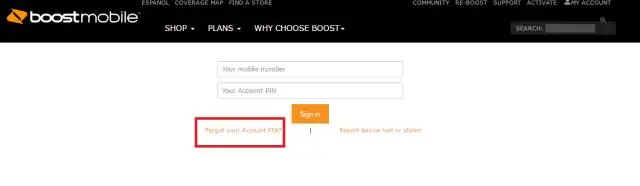
Boost Mobile - Gọi Boost để lấy số tài khoản của bạn. Nó KHÔNG được liệt kê trên tài khoản trực tuyến của bạn. - Gọi cho Boost theo số 1-888-266-7848 để nhận số tài khoản gồm 9 chữ số của bạn. - Để tiếp cận một người đang trực tiếp, hãy đợi tin nhắn mở đầu, hãy chuyển sang tiếng Anh. Khi được nhắc, hãy nhập số điện thoại Boost của bạn
Làm cách nào để biết những ứng dụng nào có quyền truy cập vào tài khoản Google của tôi?

Để xem ứng dụng nào có quyền truy cập vào tài khoản Google của bạn, hãy truy cập trang quản lý tài khoản của Google trong trình duyệt web của bạn. Tiếp theo, nhấp vào Ứng dụng có quyền truy cập tài khoản trong Đăng nhập và bảo mật. Từ đây, bạn sẽ nhận được danh sách các ứng dụng có quyền truy cập vào tài khoản Google của bạn. Để xem chính xác những ứng dụng đó có quyền truy cập vào những gì, hãy nhấp vào Quản lý ứng dụng
Làm cách nào để di chuyển tệp từ tài khoản người dùng này sang tài khoản người dùng khác?

Phương pháp 1 Di chuyển tệp giữa các UsersinWindows Đăng nhập vào tài khoản người dùng của bạn khi bạn khởi độngWindowsup lần đầu. Nhấp vào menu Bắt đầu. Nhấp vào “Máy tính” trong bảng bên phải của menu. Tìm các tệp bạn sẽ chuyển. Chọn các tệp bạn muốn truyền bằng cách đánh sáng chúng. Sao chép các tập tin
